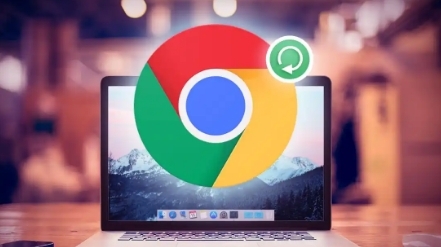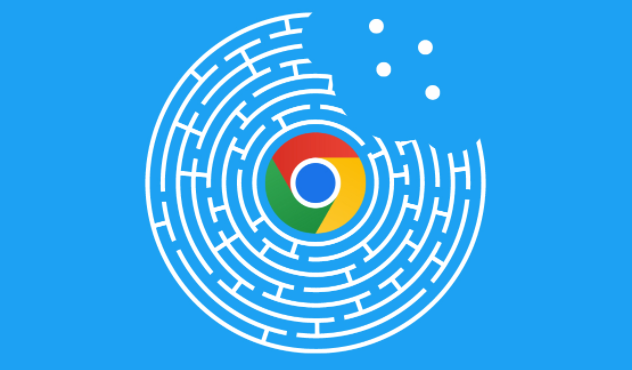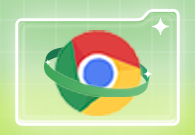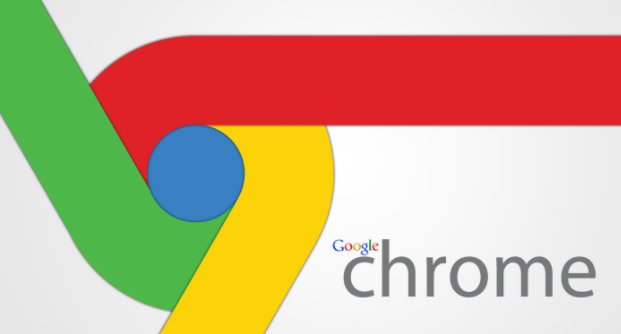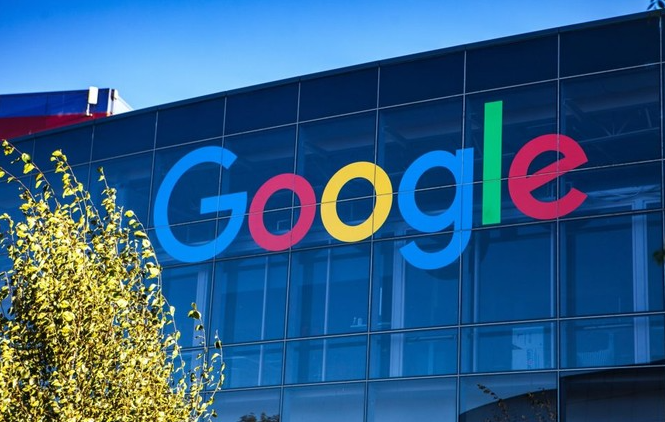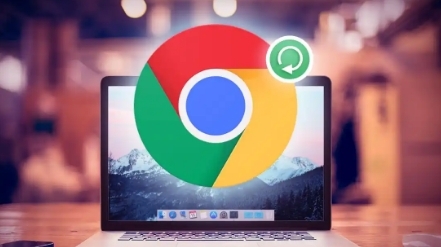
步骤一:访问官网并选择版本
打开Safari浏览器,访问[Google Chrome下载页面](https://www.google.com/chrome/)。自动跳转后,页面会识别Mac系统,显示对应安装包(如`Chrome_112.0.5615.49.dmg`)。若未自动匹配,点击右下角“更改”按钮,手动选择“macOS”版本。
步骤二:下载安装包到指定目录
点击“下载Chrome”按钮(或直接点击链接`https://dl.google.com/chrome/mac/stable/GGRO/googlechrome.dmg`)。在弹出的对话框中,选择“下载后关闭浏览器”或“保留浏览器”。文件默认保存至“下载”文件夹,可通过右键点击“显示在访达中”查看进度。
步骤三:挂载镜像并拖拽安装
双击下载的`.dmg`文件,系统会自动挂载虚拟磁盘。将“Google Chrome”图标拖拽到“Applications”文件夹(或右键点击选择“拷贝到应用程序”)。若提示输入管理员密码,需输入Mac账户密码以授权安装。
步骤四:退出安装盘并启动程序
完成复制后,右键点击右侧栏的安装盘图标(如“Google Chrome Installer”),选择“推出”。打开“应用程序”文件夹,双击“Google Chrome”启动程序。首次运行会提示是否设为
默认浏览器,根据需求勾选。
步骤五:设置用户偏好与扩展
进入Chrome设置(点击右上角三个点→设置),在“
隐私与安全”中关闭“使用
硬件加速”。前往“应用商店”安装必要扩展(如AdBlock、Tampermonkey)。若需导入旧数据,点击“人形图标→导入→从其他浏览器(如Safari)”,勾选书签、密码等选项。